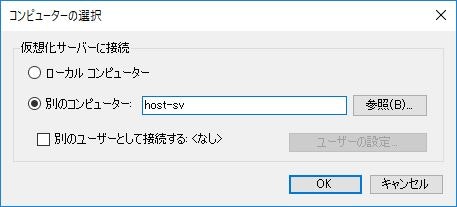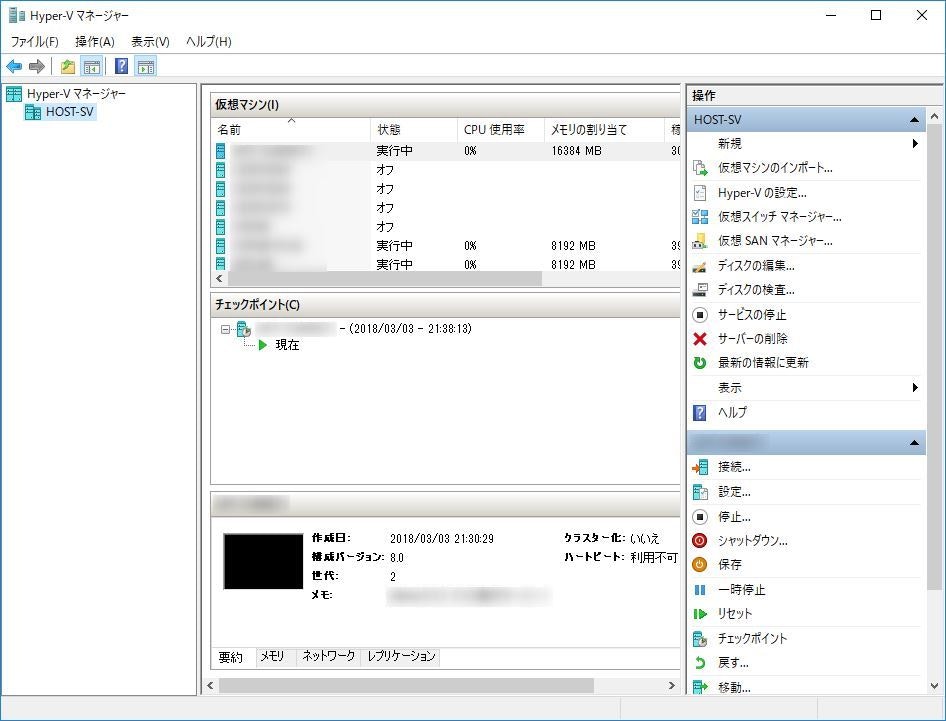検証環境
- Hyper-VサーバーOS: WindowsServer2016
- クライアントOS: Windows10
接続先Hyper-Vサーバーと同じドメインでないクライアントの場合
なぜか同じドメインに参加していないクライアントからは繋ぐのに苦労する。
以下の作業はクライアント上でのみ実施すること。
※コマンドの先頭についている$や#はLinuxシェルを模しているだけなので入力する必要はない点に注意。
Hyper-V管理ツールのインストール
"Windowsの機能の有効化または無効化"から、"Hyper-V管理ツール"を有効にする。
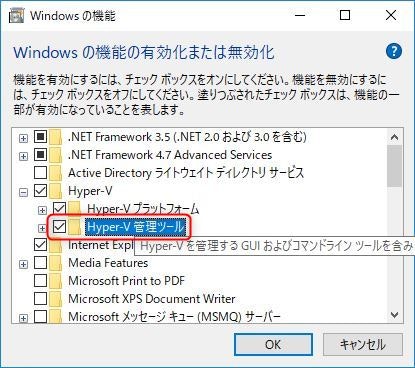
WindowsServer管理サービスの自動起動
サービス一覧(services.msc)を開き、Windows Remote Management (WS-Management)を自動起動に設定した上で起動する。
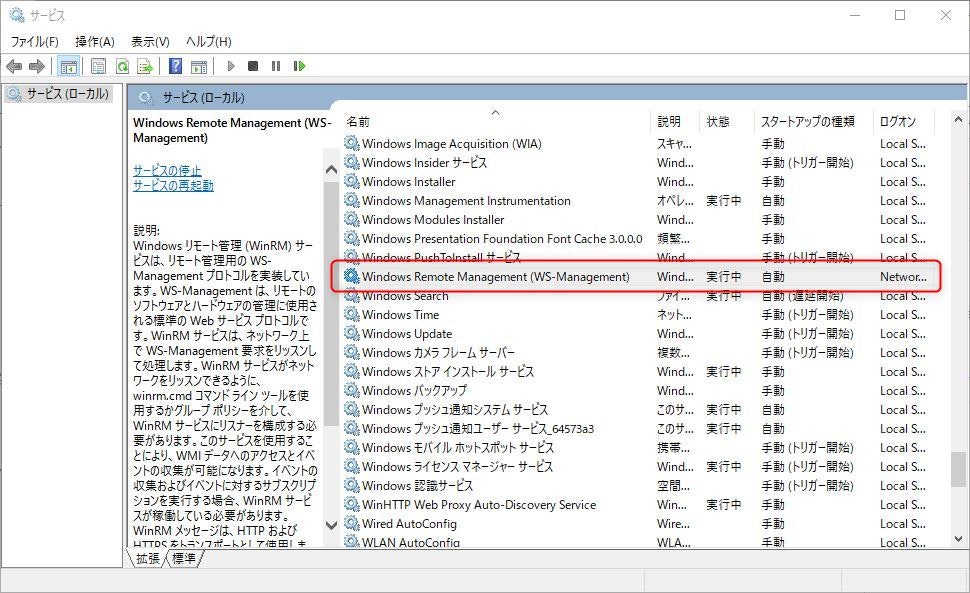
名前引きの設定
DNSサーバーやhostsファイルの設定を行い、接続先Hyper-Vサーバーを名前解決できるようにする。
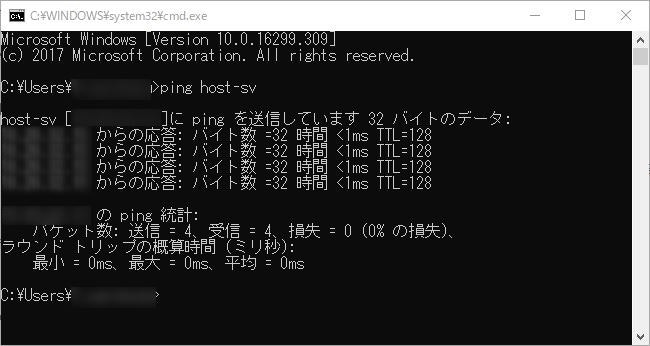
資格情報の登録
以下のコマンドを実行し、接続先Hyper-Vサーバー(名前解決可能であること)の管理者資格情報を入力する。
$ cmdkey /add:{接続先Hyper-Vサーバー名} /user:administrator /pass:{パスワード}
【例】
$ cmdkey /add:host-sv /user:administrator /pass:password
コンポーネントサービスの設定
コンポーネントサービス(dcomcnfg)を開き、"マイコンピューター"の"プロパティ"を開く。
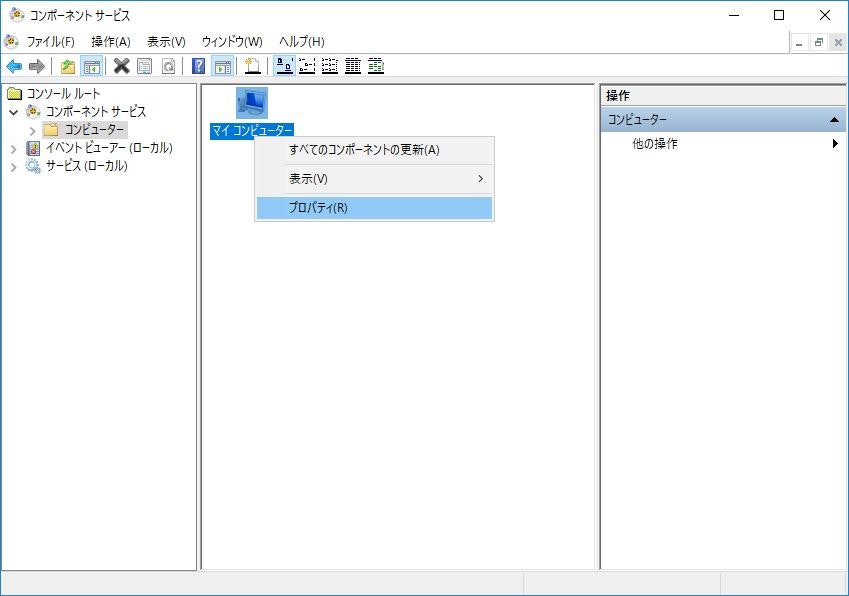
"COMセキュリティ"タブを開き、"アクセス許可"の"制限の編集"を開く。
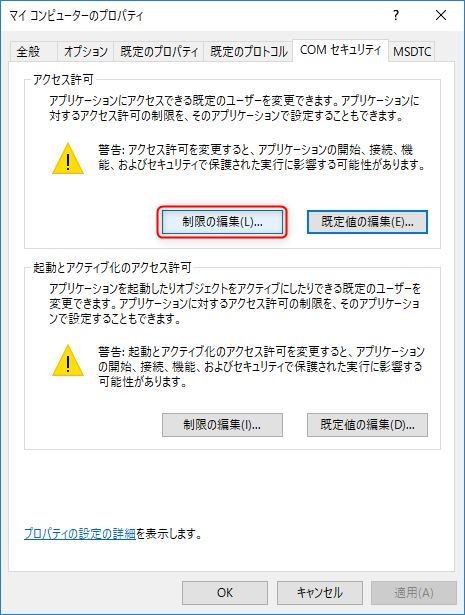
"ANONYMOUS LOGON"ユーザーを選択し、"リモートアクセス"を許可する。
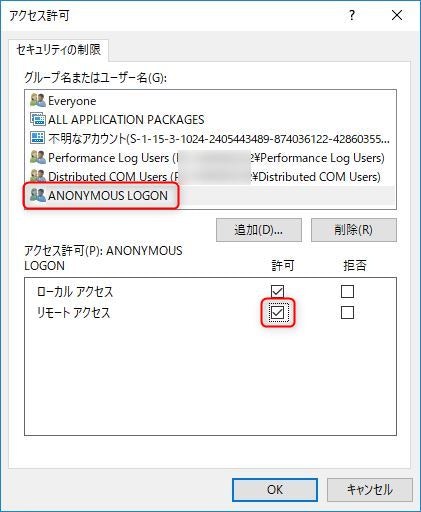
リモート管理対象として登録
以下のコマンドをPowerShellで実行する。問題なければ何も表示されない。
# Set-Item WSMan:\localhost\client\trustedhosts -Value * -Force
Hyper-V管理ツールに管理対象を登録する
Hyper-V管理ツールを起動し、"サーバーに接続"を選択する。
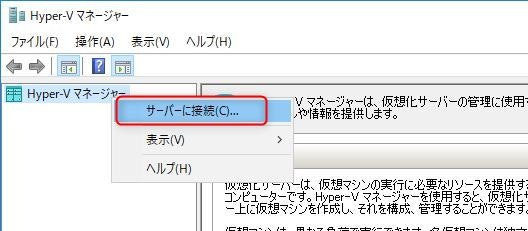
接続先Hyper-Vサーバーと同じドメインに参加しているクライアントの場合
Hyper-V管理ツールのインストールさえしておけば、ややこしいことせずに使えるはず。
多分、ADに参加していることで名前解決・認証・リモート管理サービスが裏でうまいこと動作しているからだと思われる。